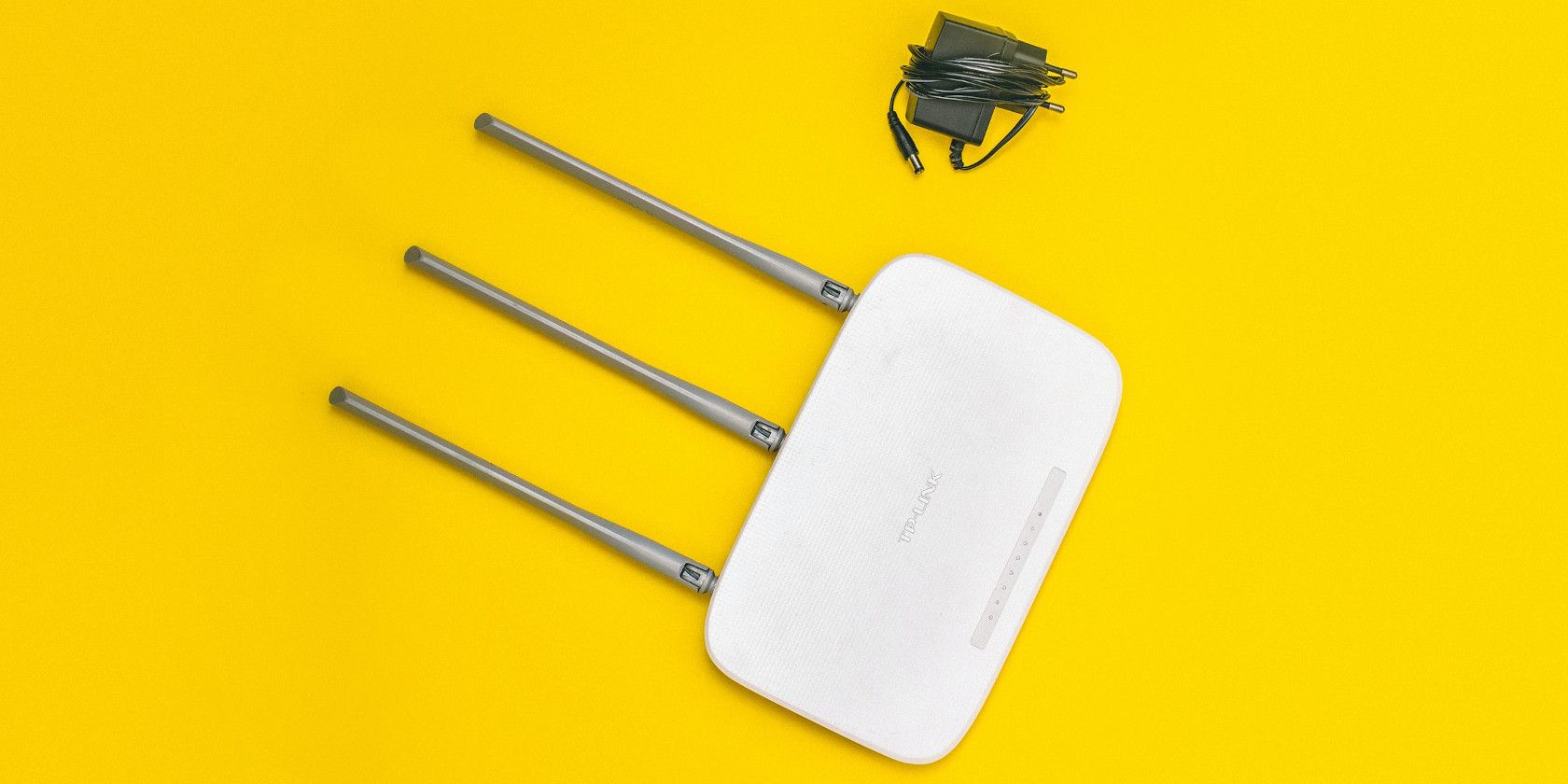
Cần kết nối Internet trên thiết bị Linux của bạn, nhưng không có cổng Ethernet hoặc quyền truy cập vào phần mềm mạng đồ họa? Trong bài viết này, chúng ta sẽ tìm hiểu cách kết nối với Wi-Fi trong thiết bị đầu cuối Linux bằng lệnh nmcli.
Nmcli là gì?
nmcli là giao diện dòng lệnh cho NetworkManager, một ứng dụng Linux phổ biến để xác định và cấu hình các kết nối internet. Nhiều bản phân phối có một applet đồ họa để sử dụng NetworkManager trong môi trường máy tính để bàn, nhưng bạn có thể không có quyền truy cập vào máy tính để bàn nếu bạn đang sử dụng máy chủ Linux.
Một số phương pháp kết nối với Wi-Fi thông qua thiết bị đầu cuối hơi phức tạp, liên quan đến các tệp cấu hình và biết khóa PSK của bạn.
Với nmcli thì không như vậy. Giả sử bạn có một bộ định tuyến hiện đại, tất cả những gì bạn cần biết là mạng của bạn SSID (tên mạng bạn muốn kết nối) và mật khẩu mạng nếu có.
Bước 1: Bật thiết bị Wi-Fi của bạn
Thẻ Wi-Fi trên PC Linux của bạn không thể kết nối với Internet trừ khi nó được bật. Để xem trạng thái của tất cả các giao diện mạng của bạn, hãy sử dụng lệnh sau:
nmcli dev statusBạn sẽ nhận được danh sách các thiết bị mạng của mình cùng với loại, trạng thái và thông tin kết nối mạng của chúng.
Nếu bạn không chắc liệu thiết bị Wi-Fi của mình đã được bật hay chưa, bạn có thể kiểm tra bằng lệnh sau:
nmcli radio wifiNếu đầu ra cho thấy Wi-Fi là Vô hiệu hóabạn có thể kích hoạt nó bằng lệnh sau:
nmcli radio wifi onBước 2: Xác định điểm truy cập Wi-Fi
Nếu bạn không biết tên của điểm truy cập Wi-Fi của mình, hay còn gọi là SSID, bạn có thể tìm nó bằng cách quét các mạng Wi-Fi lân cận.
nmcli dev wifi listLưu ý tên được liệt kê dưới SSID cho mạng bạn muốn kết nối. Bạn sẽ cần nó cho bước tiếp theo.
Bước 3: Kết nối Wi-Fi với nmcli
Với Wi-Fi được bật và SSID của bạn đã được xác định, bây giờ bạn đã sẵn sàng kết nối. Bạn có thể thiết lập kết nối bằng lệnh sau:
sudo nmcli dev wifi connect network-ssidThay thế mạng SSID với tên mạng của bạn. Nếu bạn có bảo mật WEP hoặc WPA trên WI-Fi của mình, bạn cũng có thể chỉ định mật khẩu mạng trong lệnh.
sudo nmcli dev wifi connect network-ssid password "network-password"Ngoài ra, nếu bạn không muốn viết mật khẩu của mình trên màn hình, bạn có thể sử dụng –hỏi quyền mua.
sudo nmcli Bây giờ hệ thống sẽ yêu cầu bạn nhập mật khẩu mạng của mình mà không hiển thị mật khẩu đó.
Bây giờ thiết bị của bạn sẽ được kết nối với internet. Kiểm tra nó bằng một ping.
ping google.comNetworkManager sẽ lưu kết nối và tự động kết nối khi khởi động lại, vì vậy bạn không phải lo lắng về việc đưa ra lệnh mỗi khi khởi động máy Linux của mình.
Quản lý kết nối mạng với nmcli
Bạn có thể xem tất cả các kết nối đã lưu bằng cách ra lệnh sau:
nmcli con showNếu bạn đang kết nối với một mạng nhưng muốn sử dụng một kết nối khác, bạn có thể ngắt kết nối bằng cách chuyển kết nối sang xuống. Bạn sẽ cần chỉ định SSID hoặc nếu bạn có nhiều kết nối với cùng một SSID, hãy sử dụng UUID.
nmcli con down ssid/uuidĐể kết nối với một kết nối đã lưu khác, chỉ cần chuyển lên trong lệnh nmcli. Đảm bảo rằng bạn chỉ định SSID hoặc UUID của mạng mới mà bạn muốn kết nối.
nmcli con up ssid/uuidKết nối với Wi-Fi mà không cần GUI trên Linux
Giờ đây, bạn đã kết nối với mạng Wi-Fi của mình mà không cần sử dụng giao diện đồ họa, giúp bạn trở thành người dùng Linux linh hoạt hơn nhiều.
Nếu bạn cần di chuyển tệp không dây, có nhiều ứng dụng Linux cho phép điều đó, có hoặc không có môi trường máy tính để bàn.











